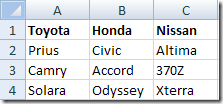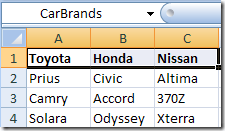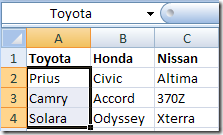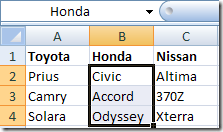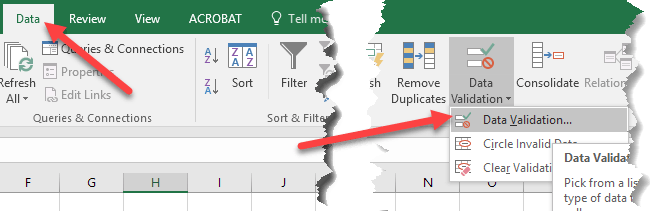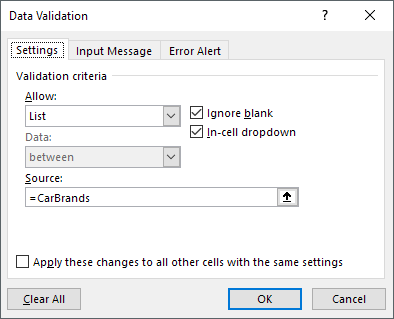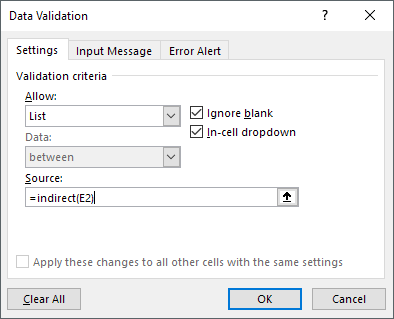तो पहले मैंने लिखा था कि आप कैसे एक्सेल में एक साधारण ड्रॉपडाउन सूची बनाएँ कर सकते हैं, जो कि किसी भी प्रकार के डेटा सत्यापन के लिए सही है। यदि आपके पास मूल्यों की एक श्रृंखला है जो लोगों को बार-बार प्रवेश करने की आवश्यकता होती है, तो ड्रॉपडाउन सूची बनाना सर्वोत्तम होता है ताकि कोई अमान्य डेटा दर्ज नहीं किया जा सके।
यह सब बढ़िया है, लेकिन अगर आपको एक लिंक किए गए ड्रॉपडाउन की आवश्यकता है तो क्या होगा सूची? मेरा क्या मतलब है? उदाहरण के लिए, कोई ड्रॉपडाउन सूची ए में एक मान चुनता है और आप चाहते हैं कि ड्रॉप डाउनडाउन सूची में मानों को अपडेट किया जाए।
एक्सेल में लिंक्ड ड्रॉपडाउन सूचियां बनाएं
चलो एक उदाहरण के साथ शुरू करें बेहतर समझें कि हम एक्सेल में लिंक्ड सूचियों का उपयोग कैसे कर सकते हैं। मान लें कि मेरे पास एक सारणी है जिसमें तीन कॉलम हैं जो कार के ब्रांडों का प्रतिनिधित्व करते हैं: टोयोटा, होंडा और निसान। पंक्तियां मॉडल का प्रतिनिधित्व करती हैं:
तो हम क्या कर सकते हैं एक ड्रॉपडाउन है जिसमें ब्रांड, जैसे टोयोटा, होंडा और निसान शामिल हैं और दूसरे ड्रॉपडाउन में मॉडल होंगे। अगर हम टोयोटा का चयन करना चाहते थे, तो दूसरा ड्रॉपडाउन प्रियस, कैमरी और सोलारा दिखाएगा।
ऐसा करने के लिए, ऊपर दिखाए गए टेबल में डेटा सेट करें। अब श्रेणियों (पंक्ति 1) का चयन करें और श्रेणी ए के ऊपर ऊपरी बाएं टेक्स्ट बॉक्स में एक नाम दें।
अब आपने नाम दिया है श्रेणियों के लिए सीमा, आपको नीचे दिए गए विकल्पों में से प्रत्येक के लिए सीमा का नाम देने की आवश्यकता है:
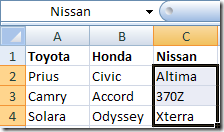
पहली ड्रॉपडाउन सूची बनाने के लिए, आपको किसी रिक्त कक्ष पर क्लिक करना होगा और फिर डेटारिबन और डेटा सत्यापनपर क्लिक करें।
अब सूची<मजबूत>बॉक्स को अनुमति दें और स्रोतबॉक्स में "= carbrands" टाइप करें। ध्यान दें कि आप अपनी श्रेणियों का नाम टाइप करेंगे, जरूरी नहीं कि "कार्ब्रैंड"।
ठीक क्लिक करें और आपकी पहली ड्रॉप डाउन सूची दिखाई देगी । अब यह सुनिश्चित करना सुनिश्चित करें कि आपने कौन सी सेल पहली ड्रॉपडाउन सूची डाली है क्योंकि आपको बाद में इसकी आवश्यकता होगी, यानी ई 2, आदि।
अब, एक और खाली सेल पर क्लिक करें और फिर डेटा सत्यापन पर जाएं। सूचीफिर से चुनें, लेकिन इस बार स्रोतमें "= अप्रत्यक्ष (E2)" टाइप करें। ई 2 के बजाय, आप अपनी पहली ड्रॉपडाउन सूची के लिए सेल स्थान डाल देंगे।
अप्रत्यक्ष फ़ंक्शन मूल रूप से आपको पसंद करेगा पहले ड्रॉपडाउन में बनाया गया और इसे दूसरे के लिए उपयोग करें। ध्यान दें कि यदि आपको "स्रोत में वर्तमान में कोई त्रुटि है, तो क्या आप जारी रखना चाहते हैं" जैसे संदेश प्राप्त करते हैं, इसका मतलब है कि आपने अभी तक पहले ड्रॉपडाउन के लिए कोई मान नहीं चुना है (NULL मान का चयन नहीं किया जा सकता है)।
यही वह है! बहुत अच्छा, है ना? यदि आप चाहें तो आप गहरे जा रहे हैं, तीसरे ड्रॉपडाउन के स्रोत के रूप में बस दूसरे ड्रॉपडाउन का उपयोग करें और इसी तरह। का आनंद लें!